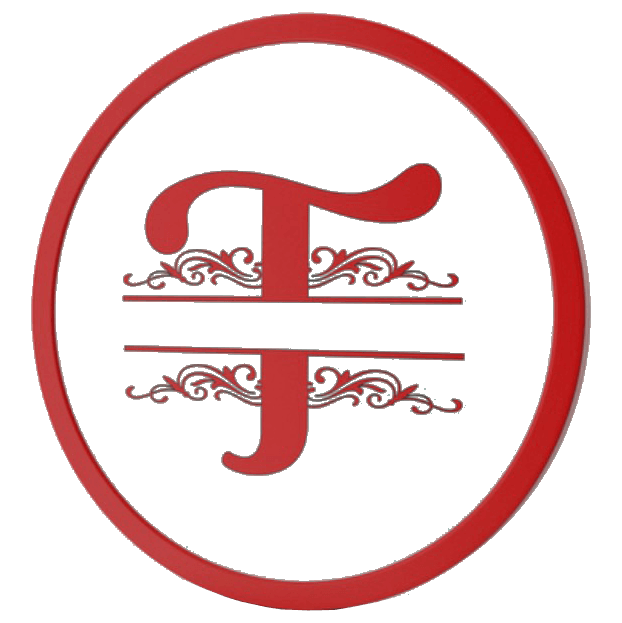Tin Tức Mới
Laptop Dell không lên màn hình: Hướng dẫn từ chuyên gia đơn giản và hiệu quả
Laptop là một thiết bị không thể thiếu trong cuộc sống hiện đại, đặc biệt là khi công nghệ đang phát triển rất nhanh chóng và người dùng đang sử dụng nhiều hơn thiết bị này cho công việc cũng như giải trí. Tuy nhiên, một số lỗi xảy ra trên laptop sẽ gây ra nhiều khó khăn cho người dùng, đặc biệt là khi laptop Dell không lên màn hình. Trong bài viết này, chúng tôi sẽ cung cấp cho bạn một số giải pháp để sửa chữa laptop Dell của bạn khi không lên màn hình.
. Giải pháp sửa chữa laptop Dell không lên màn hình
Kiểm tra pin và bộ sạc
Trong một số trường hợp, laptop Dell của bạn có thể không lên màn hình do pin đã hết hoặc bị lỏng. Để kiểm tra, bạn có thể tháo pin và cắm lại hoặc thay pin mới. Nếu pin là nguyên nhân gây ra lỗi, laptop Dell của bạn sẽ khởi động lại bình thường. Ngoài ra, bạn cũng nên kiểm tra bộ sạc của laptop để đảm bảo rằng nó đang hoạt động tốt và cắm vào đúng cổng điện.
Kiểm tra kết nối màn hình
Nếu laptop Dell của bạn không lên màn hình, lỗi có thể xuất phát từ kết nối màn hình. Bạn có thể kiểm tra kết nối VGA hoặc HDMI giữa laptop và màn hình ngoài. Nếu kết nối không ổn định, bạn có thể thử cắm và rút lại cáp kết nối hoặc thay thế bằng cáp mới. Nếu vẫn không giải quyết được vấn đề, bạn có thể kiểm tra chế độ hiển thị của laptop Dell bằng cách nhấn tổ hợp phím Fn + F8 để chuyển đổi giữa các chế độ hiển thị.
Kiểm tra RAM
RAM là một phần quan trọng trong laptop Dell của bạn, và nếu không hoạt động tốt, nó có thể làm cho laptop dell không lên màn hình. Bạn có thể kiểm tra RAM bằng cách tháo nó ra khỏi laptop và sau đó cắm lại. Nếu vẫn không giải quyết được vấn đề, bạn có thể thử sử dụng một thanh RAM khác để kiểm tra.
Kiểm tra Card đồ họa
Nếu laptop Dell của bạn có Card đồ họa riêng, vấn đề có thể nằm ở đó. Bạn có thể kiểm tra Card đồ họa bằng cách tháo nó ra khỏi laptop và sau đó cắm lại. Nếu vẫn không giải quyết được vấn đề, bạn có thể thử sử dụng một Card đồ họa khác để kiểm tra.
Liên hệ với chuyên gia sửa chữa
Nếu bạn đã kiểm tra tất cả các phần cứng của laptop Dell của bạn và vẫn không thể giải quyết được vấn đề, thì bạn nên liên hệ với một chuyên gia sửa chữa để được tư vấn và sửa chữa máy tính của bạn. Một chuyên gia sửa chữa có kinh nghiệm sẽ giúp bạn phát hiện ra nguyên nhân gây ra lỗi và sửa chữa máy tính của bạn một cách nhanh chóng và hiệu quả.
II. Lời khuyên bảo vệ laptop Dell khỏi sự cố
Ngoài những giải pháp để sửa chữa Laptop Dell không lên màn hình, bạn cũng có thể thực hiện một số biện pháp phòng ngừa để giảm thiểu khả năng máy tính của bạn gặp phải các sự cố như vậy. Dưới đây là một số lời khuyên giúp bạn bảo vệ laptop Dell của mình khỏi các sự cố không đáng có:
Luôn bảo trì và làm sạch laptop Dell của bạn thường xuyên
Bảo trì và làm sạch laptop Dell của bạn thường xuyên là một trong những cách đơn giản nhất để giảm thiểu khả năng gặp sự cố phần cứng. Bạn có thể làm sạch bụi và các tạp chất khác bằng cách sử dụng bàn chải và khí nén. Bên cạnh đó, hãy luôn đảm bảo rằng laptop Dell của bạn được đặt trên bề mặt phẳng và thoáng mát để tránh quá nóng.
Đảm bảo cập nhật hệ điều hành và phần mềm đầy đủ
Việc cập nhật hệ điều hành và phần mềm của laptop Dell của bạn thường xuyên sẽ giúp bạn giảm thiểu khả năng gặp sự cố phần cứng. Những bản cập nhật mới thường cải thiện tính ổn định của hệ thống, khắc phục các lỗi bảo mật và sửa các vấn đề phần mềm khác.
Sử dụng phụ kiện chính hãng
Sử dụng phụ kiện chính hãng cho laptop Dell của bạn là một cách đơn giản nhưng hiệu quả để giảm thiểu khả năng gặp sự cố phần cứng. Phụ kiện chính hãng sẽ đảm bảo tính tương thích với laptop Dell của bạn và giúp tránh
Đảm bảo thông gió cho laptop Dell của bạn
Thông gió là một yếu tố quan trọng để giữ cho laptop Dell của bạn luôn trong trạng thái hoạt động ổn định. Bạn nên đảm bảo rằng khe thông gió của laptop không bị bít kín bởi bụi hoặc các tạp chất khác. Bên cạnh đó, hãy đảm bảo rằng laptop Dell của bạn được đặt trên một bề mặt phẳng và thoáng mát để giúp thông gió tốt hơn.
Khởi động lại laptop Dell của bạn định kỳ
Khởi động lại laptop Dell của bạn định kỳ là một cách đơn giản nhưng hiệu quả để giảm thiểu khả năng gặp sự cố phần cứng. Việc khởi động lại máy tính của bạn sẽ giúp giải phóng các tài nguyên hệ thống và đưa nó trở về trạng thái hoạt động tốt nhất.
Những lời khuyên trên sẽ giúp bạn giảm thiểu khả năng gặp sự cố với laptop Dell của mình. Tuy nhiên, nếu bạn vẫn gặp phải các sự cố như laptop dell không lên màn hình, hãy thực hiện các giải pháp sửa chữa mà chúng tôi đã đề cập ở trên hoặc mang máy tính của bạn đến một cửa hàng sửa chữa chuyên nghiệp để được hỗ trợ.